如何收集 Netskope 日志
Resumen: 可以通过遵循以下说明为 Netskope 收集日志。
Este artículo se aplica a
Este artículo no se aplica a
Este artículo no está vinculado a ningún producto específico.
No se identifican todas las versiones del producto en este artículo.
Síntomas
以下文章提供了有关如何从 Netskope 客户端收集日志的详细信息。
受影响的产品:
- Netskope
受影响的操作系统:
- Windows
- Mac
- Android
Causa
不适用
Resolución
单击 Windows、 Mac 或 Android 以了解更多信息。
Windows
日志可以通过产品的以下方面进行收集:
- 用户界面 (UI)
- 命令行界面 (CLI)
- 租户 UI
单击相应方法以了解更多信息。
要收集日志:
- 登录到受影响的端点。
- 右键单击系统托盘中的 Netskope 图标,然后单击 Save Logs。
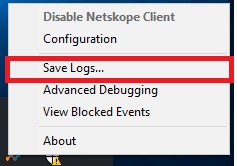
- 选择日志包的保存位置,然后单击 Save。
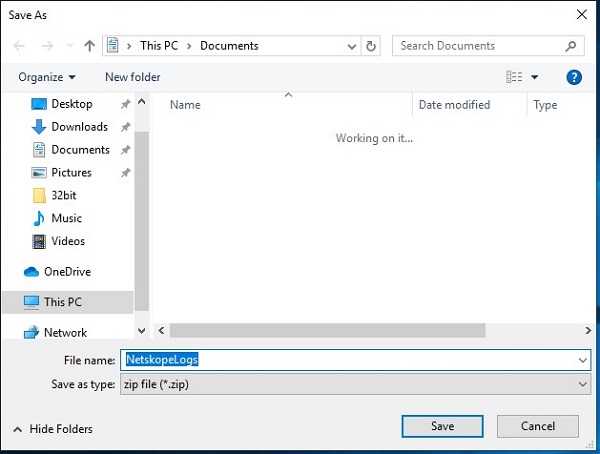
要收集日志:
- 登录到受影响的端点。
- 右键单击Windows开始菜单,然后选择Run(运行)。
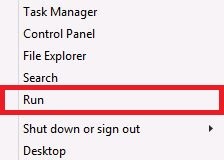
- 在“运行”UI 中,键入
cmd,然后按 CTRL+SHIFT+ENTER。这将以管理员身份运行命令提示符。
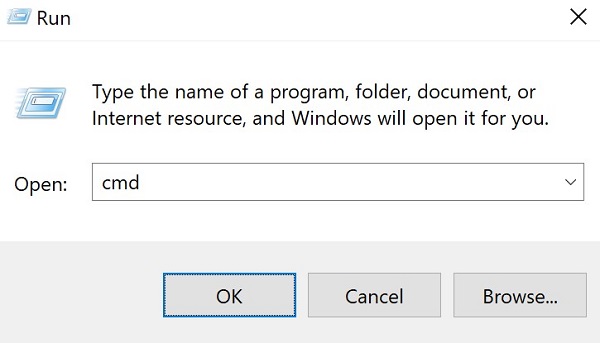
- 在命令提示符处,键入
"%ProgramFiles(x86)%\Netskope\STAgent\nsdiag.exe" -o "%USERPROFILE%\Desktop\Netskope.zip",然后按 Enter 键。
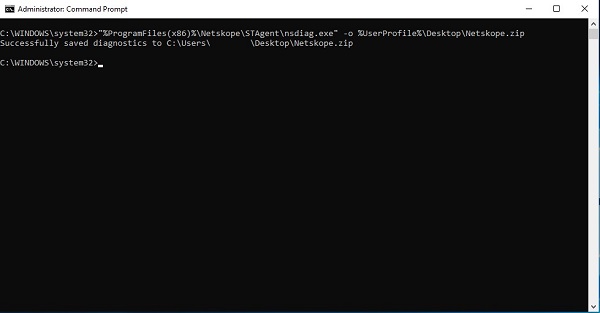
要收集日志:
要从租户 UI 成功收集日志,日志要求:
- 在有效用户登录的情况下打开受影响端点的电源。
- 向 Dell Data Security ProSupport 提供主机名。
- 向 Dell Data Security ProSupport 提供用户电子邮件。
警告:
- 只有 Dell Data Security ProSupport 才能访问这些日志。
- 一旦启动日志收集,戴尔支持人员可能需要长达一个小时才能访问日志。在避免延迟方面,UI 和 CLI 方法优于租户 UI 方法。
- 在网页浏览器中,导航到 Netskope Web 控制台:
- 美国数据中心:https://[TENANT].goskope.com/
- 欧盟数据中心:https://[TENANT].eu.goskope.com/
- 法兰克福数据中心:https://[TENANT].de.goskope.com/
提醒:[TENANT] = 您的环境中的租户名称
- 登录到 Netskope Web 控制台。
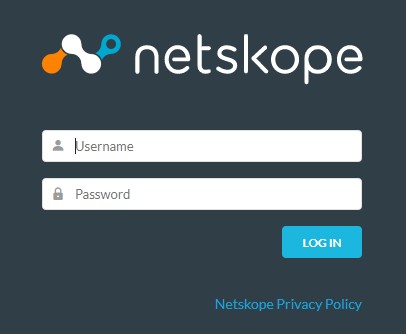
- 单击 Settings。
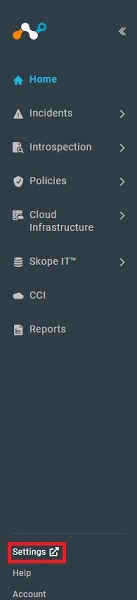
- 单击 Active Platform。
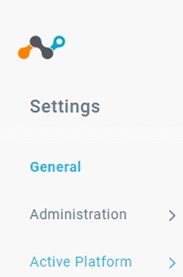
- 单击 Devices。
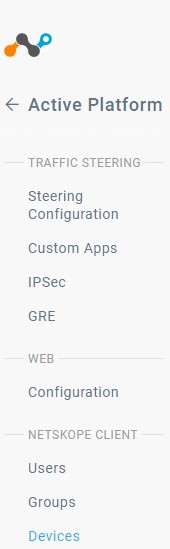
- 找到受影响的端点,选择
...右侧的图标,然后单击 收集日志 。
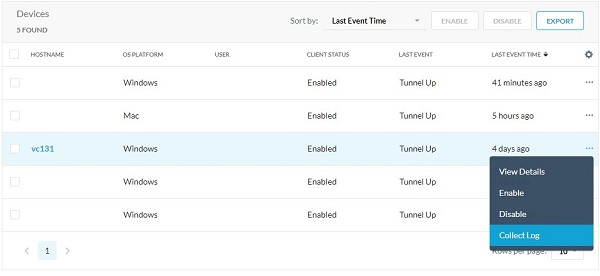
提醒:设备日志会在一小时内提取并发布到 Netskope 后端。只有 Dell Data Security ProSupport 才能访问这些日志。
Mac
日志可以通过产品的以下方面进行收集:
- 用户界面 (UI)
- 终端
- 租户 UI
单击相应方法以了解更多信息。
要收集日志:
- 登录到受影响的端点。
- 单击菜单栏中的 Netskope 图标,然后单击 Save Logs。
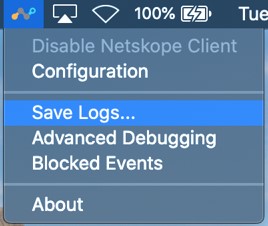
- 选择日志包的保存位置,然后单击 Save。
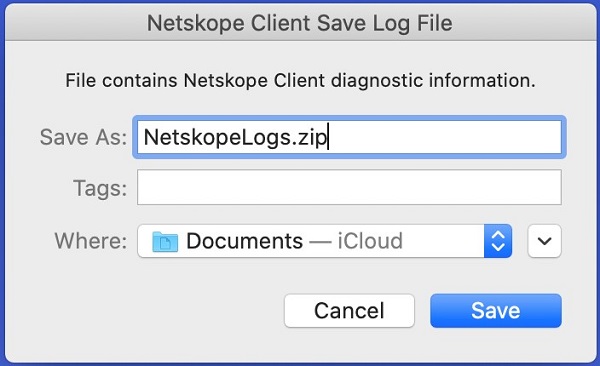
要收集日志:
- 登录到受影响的端点。
- 在Apple菜单中,单击Go(转至),然后选择Utilities(实用程序)。
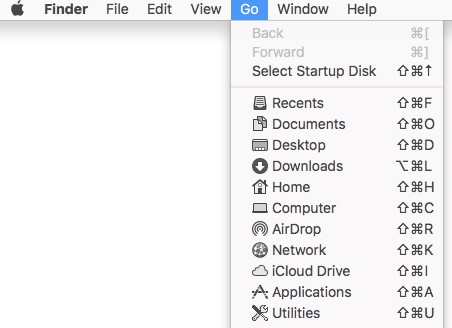
- 双击 Terminal。

- 在终端中,键入
/Library/Application\ Support/Netskope/STAgent/nsdiag -o ~/Desktop/Netskope.zip,然后按 Enter 键。

要收集日志:
要从租户 UI 成功收集日志,日志要求:
- 在有效用户登录的情况下打开受影响端点的电源。
- 向 Dell Data Security ProSupport 提供主机名。
- 向 Dell Data Security ProSupport 提供用户电子邮件。
警告:
- 只有 Dell Data Security ProSupport 才能访问这些日志。
- 一旦启动日志收集,戴尔支持人员可能需要长达一个小时才能访问日志。在避免延迟方面,UI 和 CLI 方法优于租户 UI 方法。
- 在网页浏览器中,导航到 Netskope Web 控制台:
- 美国数据中心:https://[TENANT].goskope.com/
- 欧盟数据中心:https://[TENANT].eu.goskope.com/
- 法兰克福数据中心:https://[TENANT].de.goskope.com/
提醒:[TENANT] = 您的环境中的租户名称
- 登录到 Netskope Web 控制台。
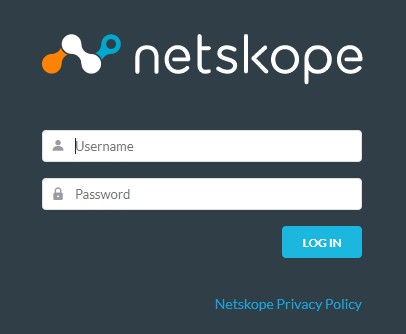
- 单击 Settings。
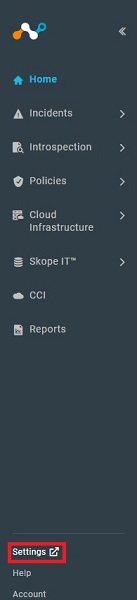
- 单击 Active Platform。
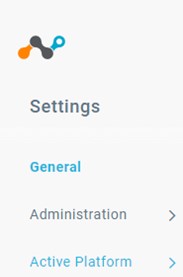
- 单击 Devices。
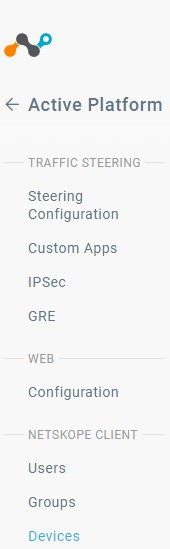
- 找到受影响的端点,选择
...右侧的图标,然后单击 收集日志 。
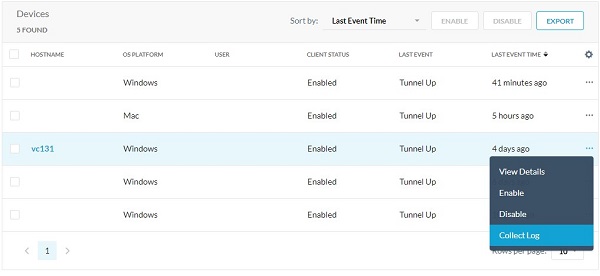
提醒:设备日志会在一小时内提取并发布到 Netskope 后端。只有 Dell Data Security ProSupport 才能访问这些日志。
Android
可以从 Android 上的 应用程序 收集日志。单击相应方法以了解更多信息。
要收集日志:
- 通过您的设备的应用程序启动器,打开 Netskope Client 应用程序。
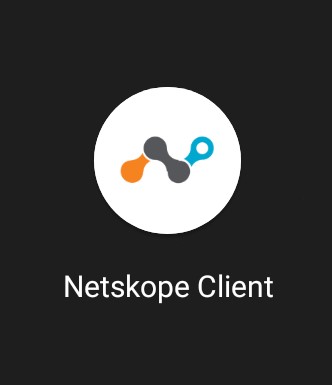
- 在右上角,点击 “Menu ”按钮,然后点击 “Send Log”。
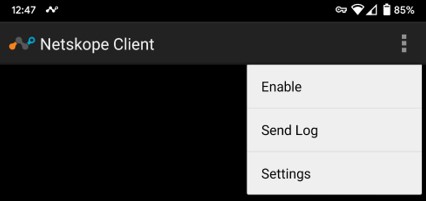
- 将显示设备的共享菜单。选择要发送 NetskopeLogs.zip 文件的方式。
要联系支持部门,请参阅 Dell Data Security 国际支持电话号码。
转至 TechDirect,在线生成技术支持请求。
要获得更多见解和资源,请加入戴尔安全社区论坛。
Información adicional
Videos
Productos afectados
NetskopePropiedades del artículo
Número del artículo: 000126727
Tipo de artículo: Solution
Última modificación: 09 mar 2023
Versión: 8
Encuentre respuestas a sus preguntas de otros usuarios de Dell
Servicios de soporte
Compruebe si el dispositivo está cubierto por los servicios de soporte.